- Автор Jason Gerald [email protected].
- Public 2024-01-19 22:13.
- Акыркы өзгөртүү 2025-01-23 12:25.
Photoshopтогу щеткалар негизинен штамп формалары болуп саналат, аларды сиз өзүңүздүн сүрөтүңүз боюнча сүйрөп кете аласыз. Чоткалар линияларды түзүү же сүрөттөрдү кайталоо үчүн гана колдонулбастан, жарык эффектилерин, текстураларды, санарип боекторду ж.б. Чоткалар сизге чыгармачылыгыңызга тереңдик жана кооз агым кошууга мүмкүндүк берет. Бирок, щетка орнотула элек болсо, муну жасоого болбойт.
Кадам
Метод 1дин 3: Жаңы щетканы жүктөө
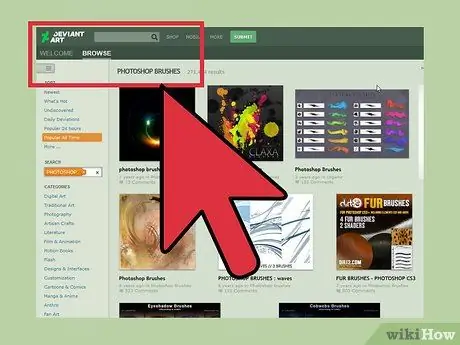
Кадам 1. Интернеттен бекер жаңы щетка үлгүлөрүн издеңиз
Эгер сиз кандай үлгү керек экенин билбесеңиз, браузериңиздеги издөө системасы менен "Photoshop Brush Pack" издеңиз. Сүрөттөө үчүн комплекттерден тартып, чөп тартуу үчүн атайын щеткаларга чейин көптөгөн варианттар бар. Азырынча негизги щетка топтомун издеп, өзүңүзгө жакканды тандаңыз. Бул жерде щеткаларды издөө үчүн кээ бир ишенимдүү сайттар:
- DeviantArt
- Creative Market
- Дизайн Кесүүлөр
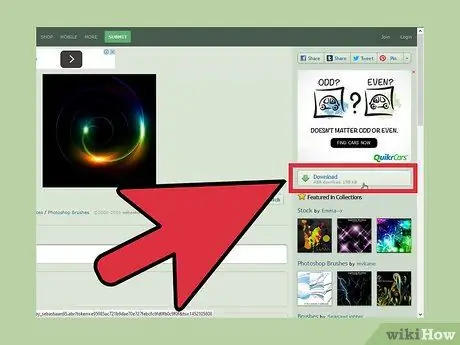
Кадам 2.. ZIP файлын компьютериңизге жүктөп алыңыз
Көпчүлүк щетка файлдары. ZIP форматында сакталат, бул аздыр -көптүр бардык щеткаларды кармай турган папка. Өзүңүзгө жаккан щеткаларды компьютериңизге жүктөп алыңыз.. ZIP файлын ачуу керек болот, бирок дээрлик бардык заманбап компьютерлерде ZIPлерди ачуу үчүн программалар бар.
Кийинчерээк жүктөлгөн щетканы табууну жеңилдетүү үчүн, файлды басып, столго сүйрөңүз
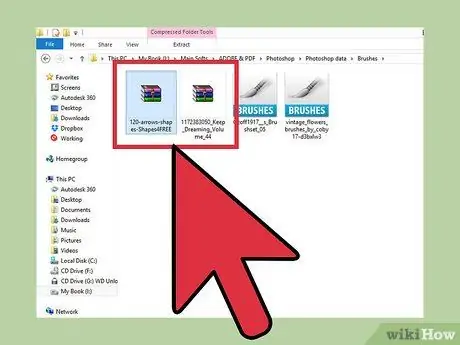
Кадам 3.. ZIP файлын ачыңыз
Сизге ZIP файлын чыгаруучу программа керек болот, бирок ал адатта компьютериңизде алдын ала орнотулган түрдө келет. Аны ачуу үчүн. ZIP файлын эки жолу чыкылдатыңыз. Эгерде ал туура келбесе, "Жүктөөлөр" папкасын текшериңиз.
Эгерде сиз ZIP файлын ача алаарыңызды билбесеңиз, аны оң баскыч менен чыкылдатып, "Чыгаруу" же "Ачуу менен" тандаңыз. ZIP файлдарын ачуу үчүн көбүнчө ZIP Archive же WinRAR программалары колдонулат
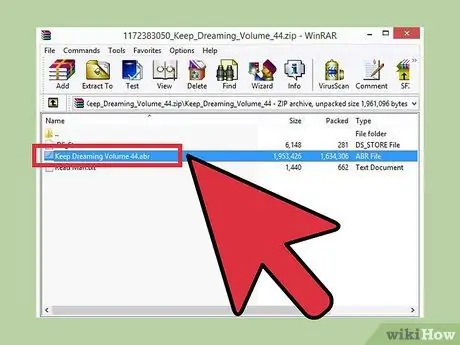
Кадам 4. Папкада.abr файлы бар экенин текшериңиз
Ачылгандан кийин, сиз папкадан бир нече файлдарды таба аласыз. Бирок, сизге бир гана файл тиешелүү.abr форматындагы файл. Эгерде ал жок болсо, папканы өчүрүп, жаңы щетка топтомун табыңыз.
Метод 2 3: Photoshopко жаңы щетка кошуу
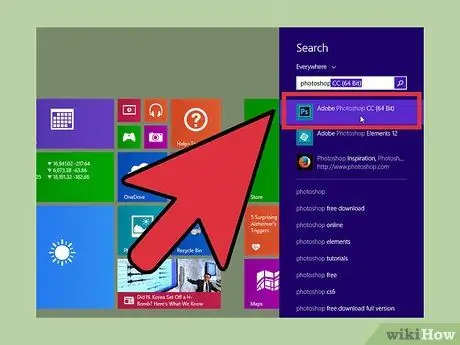
Кадам 1. Photoshopту ачыңыз
Сүрөттү ачуунун кажети жок. Чачтарыңызды орнотуу үчүн программаны ачыңыз.
Finder же Windows Explorerдин щеткаларын көрсөтүүчү терезесин ачуу дагы жардам берет, анткени аларды кайра табууга туура келет
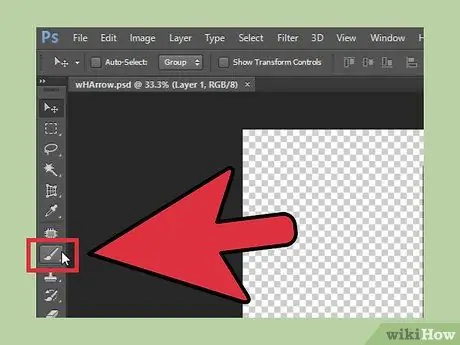
Кадам 2. Басуу B, же экрандын жогору жагындагы щетка тилкесин ачуу үчүн Brush куралын басыңыз
Бул экрандын жогору жагындагы тилке сиз ачкан куралга жараша өзгөрөт. Жөн гана щеткага өтүү үчүн В баскычын басыңыз.
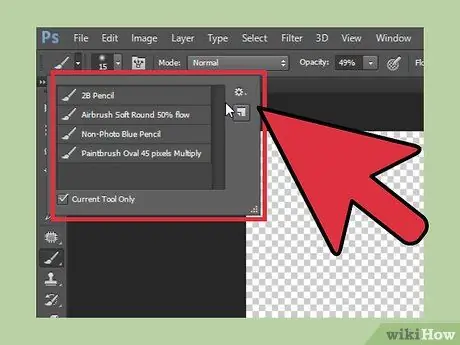
Кадам 3. Чотка тилкесиндеги кичине, ылдый караган жебени басыңыз
Бул жебе, адатта, кичинекей чекит сөлөкөтүнүн жанында жана экрандын жогорку сол бурчунда. Бул сөлөкөт "Brushes Preset Menu" ачат.
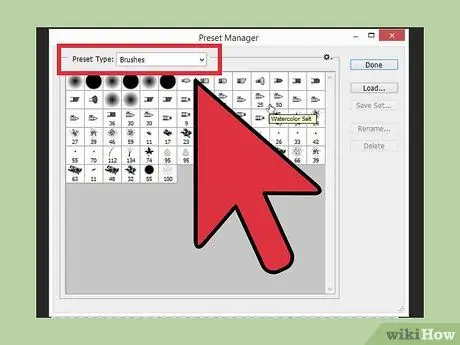
Кадам 4. тиш белгисин чыкылдатып, андан кийин "Load Brushhes" табыңыз
" Чачыңызды табуу үчүн терезе ачылат. ZIP файлына кайтып,.abr файлын издеңиз (жаңы щеткалар).
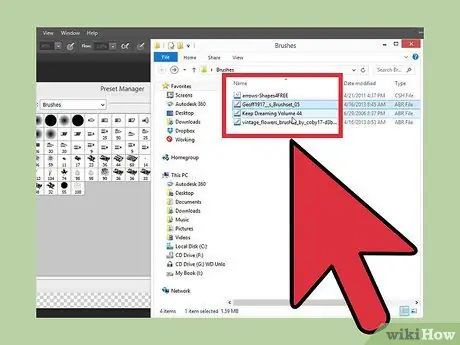
Кадам 5. щеткаларды орнотуу үчүн.abr файлын эки жолу чыкылдатыңыз
Ошентип, щеткаларыңыз автоматтык түрдө алдын ала коюлган менюга кошулат. Чоткалар дайыма Brushes Preset Менюсунан табылат. Жөн эле тиш белгисин чыкылдатып, ачылуучу менюнун ылдый жагында жаңы щеткаңызды табыңыз.
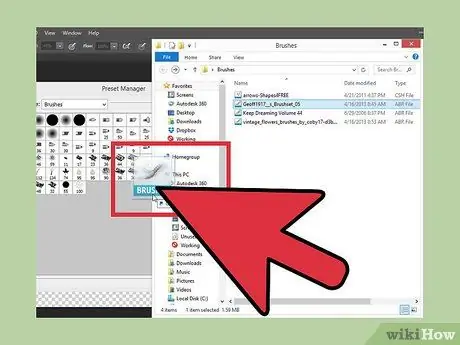
Кадам 6. Же болбосо, щеткаңызды чыкылдатып жана Photoshop терезесине сүйрөп жаңы щеткаларды кошуңуз
Бул ыкма абдан оңой. Жөн гана папкадагы же рабочийдеги.abr файлын чыкылдатыңыз, андан кийин файлды Photoshop терезесине сүйрөп барып таштаңыз. Программа сиздин жаңы щеткаларыңызды автоматтык түрдө уюштурат. Эгерде бул эки ыкма иштебесе, дагы бир ыкманы колдонуп көрүңүз:
- Жогорку тилкеден "Түзөтүү" (Оңдоо) чыкылдатыңыз
- "Алдын ала орнотууларды", андан кийин "Алдын ала коюлган менеджерди" чыкылдатыңыз.
- "Алдын ала коюлган түрү:" "щеткалар" деп коюлганын текшериңиз.
- "Жүктөө" чыкылдатып, щеткаңызды табыңыз, аны орнотуу үчүн эки жолу басыңыз.
3 -метод 3: Бир убакта бир нече щетканы кошуу
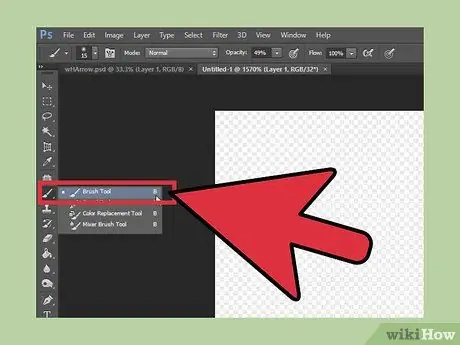
Кадам 1. Убакытты үнөмдөө үчүн Photoshopтун системалык файлдарына бир нече щетка пакеттерин кошуңуз
Эгерде сиз көп жаңы щеткаларды кошкуңуз келсе, аларды туура папкаларга сүйрөп таштоо менен көп убакытты үнөмдөй аласыз. Бул ыкма Windows жана Mac менен шайкеш келет.
Баштоодон мурун Photoshop жабык экенин текшериңиз
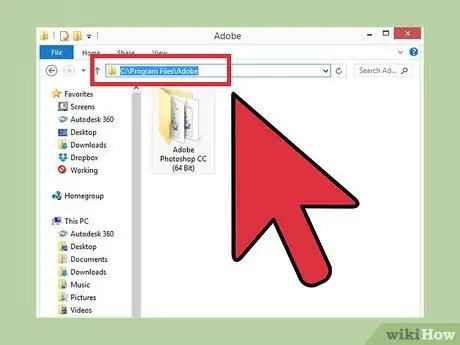
Кадам 2. Төмөнкү даректи колдонуу менен Photoshop файлыңызды ачыңыз
Төмөндө берилген эки башка жол бар. Бирок, Mac колдонуучулары папканы ачуу үчүн Photoshop сөлөкөтүн Cmd-Click аркылуу гана басса болот.
-
Windows:
C: / Программа файлдары / Adobe / Photoshop
-
Mac:
/Колдонуучулар/{YOUR USERNAME}/Китепкана/Колдонмо Колдоо/Adobe/Adobe Photoshop _/
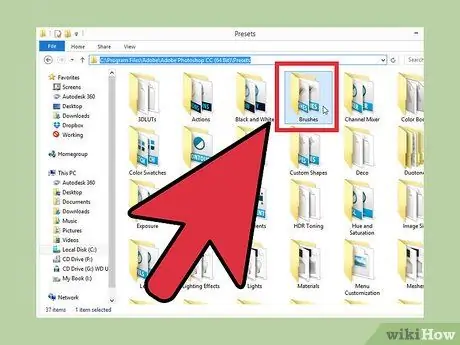
3 -кадам. "Алдын ала орнотууларды" чыкылдатыңыз, андан кийин бардык щеткаларыңызды ачуу үчүн "Чоткаларды" басыңыз
Бул жерде Adobe бардык щеткаларыңызды иреттейт жана Photoshop жаңы щеткаларды издейт.
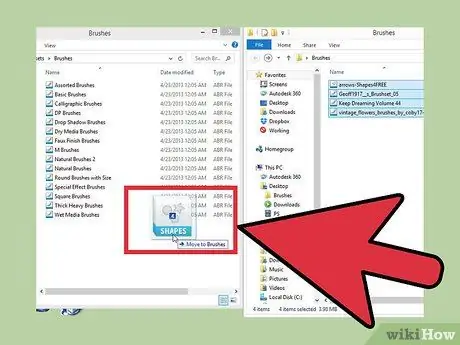
Кадам 4. Click жана бул папкага жаңы щеткаларды сүйрөп
Эгерде сиз. ZIP файлын ачып койсоңуз.abr файлын Brushes папкасына сүйрөңүз. Кийинки жолу Photoshopту ачканыңызда, жаңы щеткалар жеткиликтүү болуп, колдонууга даяр болот.






